经验直达:
- excel下拉选项怎么添加
- excel怎么添加下拉选项内容
- excel如何设置下拉选项
一、excel下拉选项怎么添加
Excel是一个非常强大的电子表格软件 , 它可以帮助我们轻松地处理大量数据 。其中一项非常有用的功能是下拉选项 。下拉选项可以使数据输入更加标准化,减少输入错误的几率 , 并且大大提高了操作效率 。
要添加下拉选项,我们首先需要打开数据验证对话框 。在Excel中 , 可以通过选择单元格或范围,然后在“数据”选项卡中选择“数据验证”来访问该对话框 。在数据验证对话框中,选择“列表”选项,然后在“来源”框中输入选项列表,以逗号分隔每个选项 。这样,当用户点击单元格时,就会弹出下拉列表,用户可以从中选择一个选项 。
另一个添加下拉选项的方法是使用Excel表格功能中的“数据透视表”功能 。数据透视表可以将大量数据根据特定条件进行分类和汇总,然后在数据透视表的下拉列表中显示所选条件的选项 。这使得数据处理更加容易,用户可以快速选择特定数据子集 。
无论使用哪种方法,添加下拉选项可以使Excel表格更加易于使用和理解 。这是一个非常有用的技巧,可以帮助用户提高工作效率,并且使数据更加准确和标准化 。
二、excel怎么添加下拉选项内容
excel添加下拉选项内容可以通过选中需要的单元格,点击数据 。然后选择数据有效性,在出现的对话框中根据步骤提示设定相应的数据即可 。具体的设置方法如下:
设备:联想小新pad Pro11.5英寸电脑;
操作系统:win10专业版;
软件:Excel2010版本 。
1、打开需要的Excel进入 , 选中对应的单元格,点击数据 。
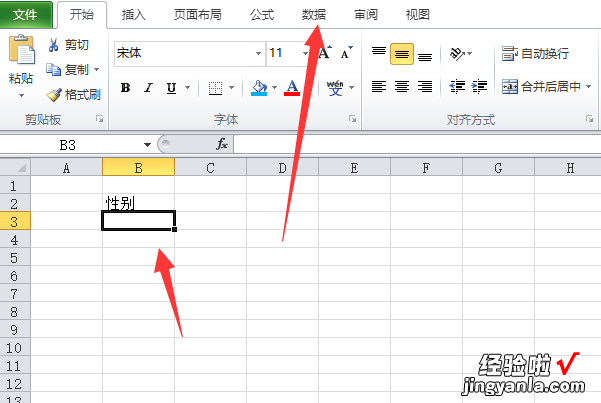
2、在出现的选项中点击数据有效性进入 。
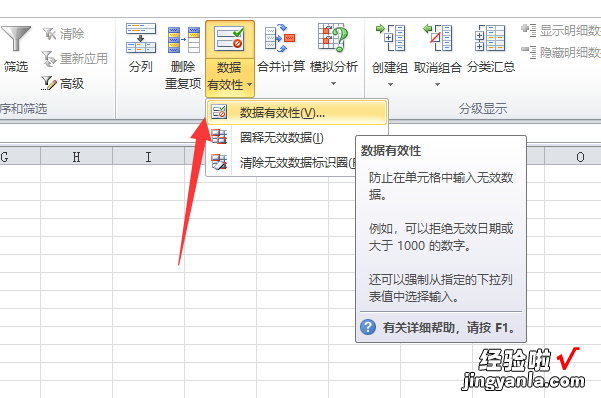
3、在出现的对话框中选择有效性条件为序列,然后在来源中输入男和女 , 中间用英文输入法的逗号并点击确定按钮 。
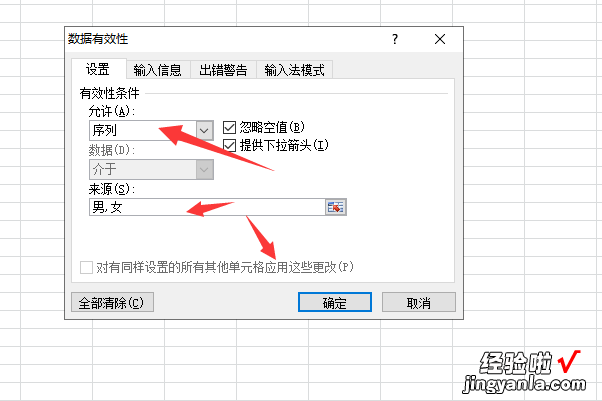
4、此时点击下拉箭头即可看到已经出现的了具体的内容了 。
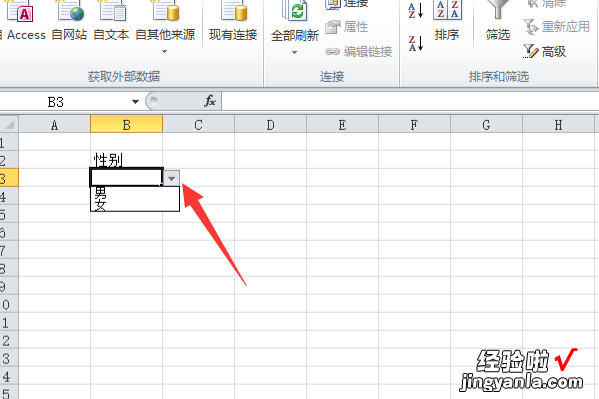
三、excel如何设置下拉选项
excel设置下拉列表选项方法,具体步骤如下:
1、首先要打开excel表格,然后在表格上面点击鼠标左键选中要添加下拉菜单的单元格 。
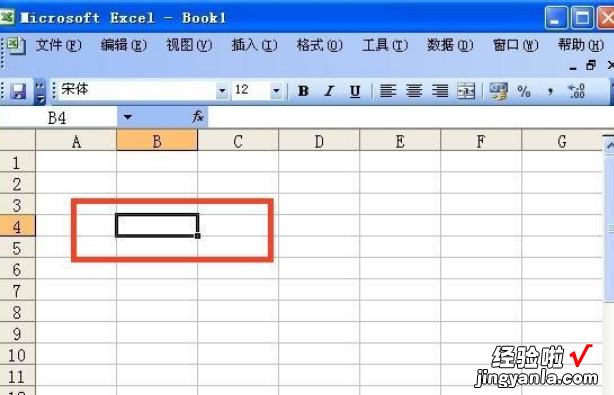
2、选中单元格以后,在窗口上面的菜单栏点击数据 。
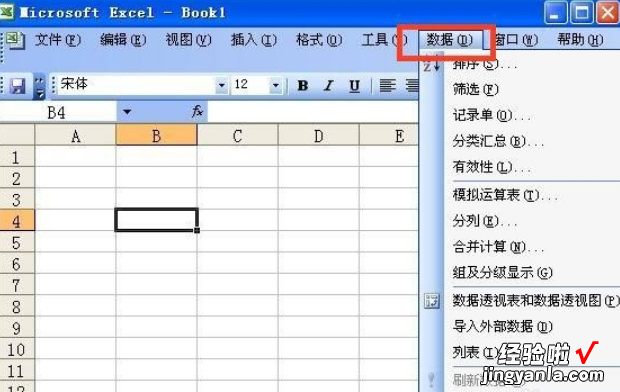
3、点击数据以后出现下拉菜单 , 在下拉菜单上面点击有效性 。

4、点击有效性以后出现数据有效性窗口,再有效性窗口上面点击设置 。
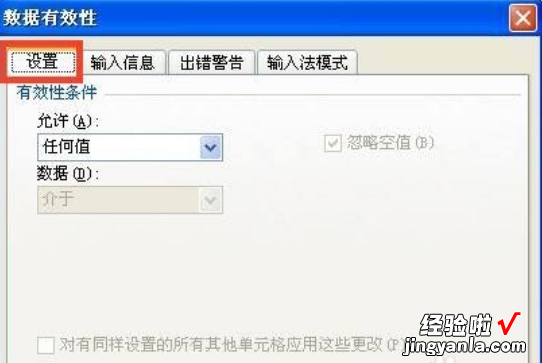
5、点击设置以后,在允许栏点击右边的下拉箭头选择序列 。
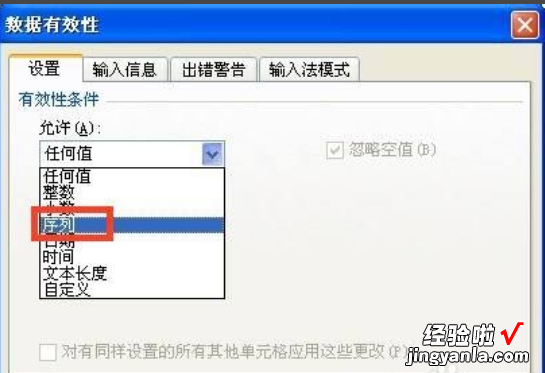
6、在来源栏里面输入下拉菜单的内容,如:“上面,中间,下面”,中间要用逗号隔开,输入逗号的时候一定要在英文状态下输入 , 输入来源后点击确定 。

7、这样下拉菜单添加成功了,点击下拉箭头就可以看到菜单上面的内容了 。
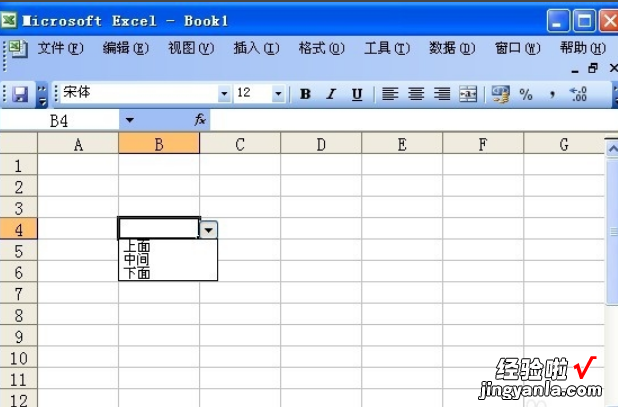
Excel表格是什么
MicrosoftExcel是Microsoft为使用Windows和AppleMacintosh操作系统的电脑编写的一款电子表格软件 。直观的界面、出色的计算功能和图表工具 , 再加上成功的市场营销,使Excel成为最流行的个人计算机数据处理软件 。
【excel怎么添加下拉选项内容 excel下拉选项怎么添加】在1993年,作为MicrosoftOffice的组件发布了5.0版之后 , Excel就开始成为所适用操作平台上的电子制表软件的霸主 。在Excel中,函数实际上是一个预先定义的特定计算公式 。按照这个特定的计算公式对一个或多个参数进行计算 , 并得出一个或多个计算结果,叫做函数值 。使用这些函数不仅可以完成许多复杂的计算,而且还可以简化公式的繁杂程度 。
